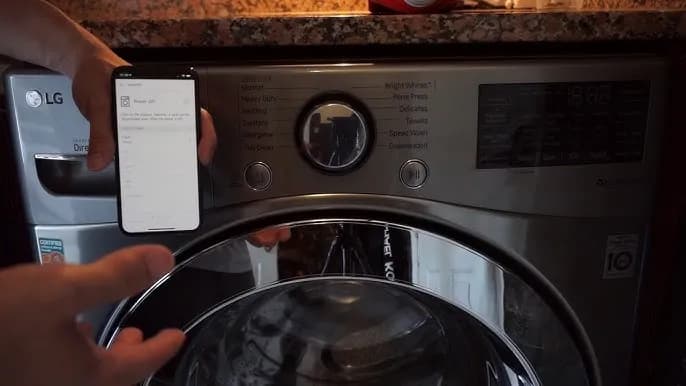Sprawdzanie, kto korzysta z Twojego Wi-Fi, jest kluczowym krokiem w zapewnieniu bezpieczeństwa Twojej sieci domowej. W dobie rosnącego zagrożenia cyberatakami oraz nieautoryzowanym dostępem, ważne jest, aby wiedzieć, jakie urządzenia są podłączone do Twojego internetu. W tym artykule przedstawimy, jak zalogować się do panelu administracyjnego routera, aby uzyskać dostęp do listy podłączonych urządzeń oraz jak zabezpieczyć swoją sieć przed niepożądanym dostępem.
Podczas korzystania z internetu, warto mieć pełną kontrolę nad tym, kto z niego korzysta. Dzięki kilku prostym metodom, możesz szybko i łatwo zidentyfikować wszystkie urządzenia, które mają dostęp do Twojego Wi-Fi. Nasze wskazówki pomogą Ci nie tylko w identyfikacji, ale także w zabezpieczeniu sieci, co jest niezwykle istotne w dzisiejszych czasach.
Kluczowe informacje:- Logowanie do panelu administracyjnego routera jest pierwszym krokiem w identyfikacji podłączonych urządzeń.
- Adres IP routera, najczęściej 192.168.0.1 lub 192.168.1.1, pozwala na dostęp do ustawień.
- Lista podłączonych urządzeń w panelu routera umożliwia sprawdzenie, które urządzenia korzystają z Twojej sieci.
- Silne hasło oraz zmiana SSID to podstawowe metody zabezpieczania sieci Wi-Fi.
- Filtrowanie adresów MAC to dodatkowy sposób na kontrolowanie dostępu do Twojej sieci.
- Istnieją aplikacje mobilne, które mogą pomóc w monitorowaniu i zarządzaniu połączeniami Wi-Fi.
Jak zalogować się do panelu administracyjnego routera i uzyskać dostęp do ustawień
Aby sprawdzić, kto korzysta z Twojego Wi-Fi, pierwszym krokiem jest zalogowanie się do panelu administracyjnego routera. W tym celu musisz znać adres IP swojego routera, który zazwyczaj wynosi 192.168.0.1 lub 192.168.1.1. Wpisz ten adres w przeglądarkę internetową, a następnie naciśnij Enter. Po chwili powinien pojawić się ekran logowania.
Na ekranie logowania będziesz musiał podać nazwę użytkownika i hasło. Wiele routerów ma domyślne dane logowania, takie jak "admin" dla obu pól. Jeśli nie zmieniałeś tych ustawień, możesz znaleźć je w instrukcji obsługi routera lub na naklejce umieszczonej na urządzeniu. Po poprawnym wprowadzeniu danych uzyskasz dostęp do panelu administracyjnego, gdzie będziesz mógł zarządzać ustawieniami swojej sieci.
Jak znaleźć adres IP routera i zalogować się do panelu
Jeśli nie znasz adresu IP swojego routera, możesz go łatwo znaleźć. W systemie Windows otwórz wiersz polecenia, wpisując "cmd" w menu Start. Następnie wpisz polecenie ipconfig i naciśnij Enter. W wynikach poszukaj linii oznaczonej jako "Brama domyślna", która zazwyczaj wskazuje adres IP routera.
W systemie macOS kliknij ikonę Apple w lewym górnym rogu, wybierz "Preferencje systemowe", a następnie "Sieć". Wybierz połączenie, którego używasz, i kliknij "Zaawansowane". W zakładce "TCP/IP" znajdziesz adres IP routera. Po uzyskaniu adresu IP, wpisz go w przeglądarkę, a następnie postępuj zgodnie z instrukcjami logowania, aby uzyskać dostęp do panelu administracyjnego.
Co zrobić po zalogowaniu się do panelu routera?
Po zalogowaniu się do panelu administracyjnego routera, otwierają się przed Tobą możliwości zarządzania ustawieniami sieci. Na ogół, interfejs użytkownika jest podzielony na kilka sekcji, w których znajdziesz opcje dotyczące konfiguracji sieci, zabezpieczeń oraz podłączonych urządzeń. Najczęściej spotykane funkcje to zarządzanie hasłami, ustawienia DHCP oraz możliwość zmiany SSID.
Warto zwrócić uwagę na sekcję, która pokazuje podłączone urządzenia. Dzięki temu możesz monitorować, jakie urządzenia są aktualnie aktywne w Twojej sieci, co jest kluczowe, aby upewnić się, że nikt nie korzysta z Twojego Wi-Fi bez Twojej zgody. Poza tym, dostępne są również opcje umożliwiające aktualizację oprogramowania routera, co jest istotne dla zachowania bezpieczeństwa i stabilności połączenia.
Jak interpretować listę podłączonych urządzeń w routerze?
Po zalogowaniu się do panelu administracyjnego routera, możesz zobaczyć listę podłączonych urządzeń. Ta lista zazwyczaj zawiera nazwy urządzeń, ich adresy IP oraz adresy MAC. Nazwa urządzenia to identyfikator, który może być użyty do rozpoznania, jakie urządzenie jest aktualnie podłączone do Twojej sieci, na przykład "Laptop Janek" lub "Smartfon Ania". Adres IP jest unikalnym identyfikatorem przypisanym do urządzenia w danej sieci, natomiast adres MAC to unikalny kod przypisany do karty sieciowej.
Interpretacja tej listy jest kluczowa dla zarządzania Twoją siecią. Możesz sprawdzić, czy wszystkie podłączone urządzenia są znane i autoryzowane. Jeśli zauważysz urządzenie, którego nie rozpoznajesz, warto to zbadać. Wiele routerów pozwala na dodatkowe działania, takie jak zablokowanie nieznanego urządzenia lub zmiana jego ustawień. Dzięki tym informacjom masz pełną kontrolę nad tym, jak sprawdzić, kto korzysta z Wi-Fi i zabezpieczyć swoją sieć.
Jak rozpoznać nieznane urządzenia w sieci Wi-Fi?
Rozpoznawanie nieznanych urządzeń w sieci Wi-Fi jest kluczowe dla zapewnienia bezpieczeństwa. Jeśli na liście podłączonych urządzeń znajduje się coś, czego nie rozpoznajesz, powinieneś podjąć działania. Możesz zacząć od sprawdzenia, jakie urządzenia są obecnie aktywne w Twojej sieci. Porównaj nazwy urządzeń z tymi, które znasz, aby zidentyfikować potencjalne zagrożenia.
Jeżeli znajdziesz urządzenie, które wydaje się podejrzane, pierwszym krokiem jest zablokowanie jego dostępu do sieci. W panelu administracyjnym routera zazwyczaj istnieje opcja, która pozwala na zablokowanie adresu MAC tego urządzenia. Dodatkowo, warto zmienić hasło do Wi-Fi, aby upewnić się, że nieautoryzowane urządzenia nie będą mogły ponownie uzyskać dostępu. Pamiętaj, że regularne monitorowanie podłączonych urządzeń to najlepszy sposób na utrzymanie bezpieczeństwa w Twojej sieci.
Jak zabezpieczyć swoją sieć Wi-Fi przed nieautoryzowanym dostępem
W dzisiejszych czasach zabezpieczenie sieci Wi-Fi jest kluczowe, aby chronić swoje dane i prywatność. Nieautoryzowany dostęp do Twojej sieci może prowadzić do wielu problemów, takich jak spowolnienie prędkości internetu, a nawet kradzież danych. Dlatego ważne jest, aby podjąć odpowiednie kroki w celu zabezpieczenia swojej sieci przed niepożądanymi użytkownikami.
Istnieje wiele metod, które możesz zastosować, aby zwiększyć bezpieczeństwo swojej sieci Wi-Fi. Regularne zmienianie hasła, korzystanie z silnych haseł oraz włączanie szyfrowania WPA3 to tylko niektóre z podstawowych kroków, które powinieneś wdrożyć. Dodatkowo, warto rozważyć zastosowanie filtrowania adresów MAC, co pozwoli na kontrolowanie, które urządzenia mogą łączyć się z Twoją siecią.
Jak ustawić silne hasło do sieci Wi-Fi i zmienić SSID?
Ustawienie silnego hasła do sieci Wi-Fi to jeden z najważniejszych kroków w zabezpieczaniu Twojej sieci. Silne hasło powinno mieć co najmniej 12 znaków i zawierać kombinację liter, cyfr oraz symboli. Unikaj używania oczywistych haseł, takich jak "123456" czy "hasło", ponieważ są one łatwe do odgadnięcia. Aby zmienić hasło, zaloguj się do panelu administracyjnego routera i znajdź sekcję ustawień Wi-Fi, gdzie możesz wprowadzić nowe hasło.
Kolejnym ważnym krokiem jest zmiana SSID, czyli nazwy Twojej sieci. Warto, aby SSID nie zawierało Twojego nazwiska ani innych osobistych informacji, które mogą ujawniać Twoją tożsamość. Aby zmienić SSID, przejdź do tej samej sekcji ustawień Wi-Fi w panelu administracyjnym routera. Wprowadź nową nazwę sieci i zapisz zmiany. Pamiętaj, że po zmianie SSID będziesz musiał ponownie połączyć wszystkie swoje urządzenia z nową nazwą.
Jak skonfigurować filtrowanie adresów MAC w routerze?
Filtrowanie adresów MAC to technika, która pozwala na kontrolowanie, które urządzenia mogą łączyć się z Twoją siecią Wi-Fi. Każde urządzenie posiada unikalny adres MAC, który jest przypisany do jego karty sieciowej. Dzięki filtrowaniu adresów MAC możesz zablokować dostęp dla nieznanych lub nieautoryzowanych urządzeń, co zwiększa bezpieczeństwo Twojej sieci. Aby skonfigurować tę opcję, musisz zalogować się do panelu administracyjnego routera i znaleźć sekcję dotyczącą zabezpieczeń lub ustawień sieci.
W panelu administracyjnym poszukaj opcji "Filtrowanie adresów MAC" lub "Zarządzanie dostępem". Tam możesz dodać adresy MAC urządzeń, którym chcesz zezwolić na dostęp do sieci. Upewnij się, że dodajesz tylko te urządzenia, które są Ci znane. Po wprowadzeniu zmian, zapisz ustawienia i uruchom ponownie router, aby zastosować nowe zasady. Pamiętaj, że filtrowanie adresów MAC nie jest niezawodne, dlatego warto łączyć je z innymi metodami zabezpieczeń, aby zapewnić pełną ochronę Twojej sieci.
Czytaj więcej: Jak włączyć WiFi w Windows 7 - Proste kroki, aby uniknąć problemów
Jakie aplikacje i narzędzia pomogą monitorować sieć Wi-Fi

Monitorowanie sieci Wi-Fi jest kluczowe dla utrzymania jej bezpieczeństwa oraz wydajności. Istnieje wiele aplikacji i narzędzi, które mogą pomóc w zarządzaniu połączeniami oraz identyfikacji urządzeń korzystających z Twojego Wi-Fi. Dzięki tym narzędziom możesz łatwo sprawdzić, kto korzysta z Twojej sieci, a także zidentyfikować potencjalne zagrożenia. Używanie aplikacji do monitorowania pozwala na bieżąco śledzić aktywność w sieci i reagować na nieautoryzowane połączenia.
Jak wykorzystać zaawansowane techniki zabezpieczeń sieci Wi-Fi
W miarę jak technologia się rozwija, również metody zabezpieczania sieci Wi-Fi stają się coraz bardziej zaawansowane. Oprócz podstawowych technik, takich jak zmiana hasła czy filtrowanie adresów MAC, warto rozważyć zastosowanie systemów wykrywania intruzów (IDS) oraz zapór sieciowych (firewall) na poziomie routera. Te rozwiązania mogą pomóc w monitorowaniu ruchu sieciowego w czasie rzeczywistym i identyfikowaniu podejrzanych działań, co znacząco zwiększa bezpieczeństwo Twojej sieci.
Dodatkowo, warto zainwestować w oprogramowanie do zarządzania siecią, które umożliwia analizę danych o połączeniach i generowanie raportów. Takie narzędzia mogą dostarczyć cennych informacji na temat tego, jak często i w jaki sposób korzystasz z sieci, co pozwala na lepsze dostosowanie ustawień zabezpieczeń. W kontekście przyszłości, technologia IoT (Internet of Things) staje się coraz bardziej powszechna, co oznacza, że zabezpieczenia sieci Wi-Fi będą musiały ewoluować, aby chronić nie tylko tradycyjne urządzenia, ale także inteligentne sprzęty domowe.